Ինչպե՞ս Excel- ում ինքնալրացնել ալֆա նիշերը:
Excel- ի Auto լրացնել կարգավորել մեզ համար օգտակար գործիք է հաջորդական թվերը, ամսաթվերը և այլն ավտոմատ կերպով լրացնելու համար: Բայց եթե Ձեզ անհրաժեշտ է ստեղծել ալֆա նիշերի ցուցակ, ինչպիսիք են A, B, C, X, Y, Z, լրացման բռնիչը ձեզ չի օգնի: Այս հոդվածում ես կխոսեմ այս խնդիրը լուծելու համար ձեզ համար որոշ հնարքների մասին:
Excel- ում ինքնալրացնել ալֆա նիշերը ՝ հատուկ ցուցակ ստեղծելով
Excel- ում ալֆա նիշերի ինքնալրացում բանաձևով
Excel- ում ալֆա նիշերի ինքնալրացում Kutools- ի համար Excel- ի համար
 Excel- ում ինքնալրացնել ալֆա նիշերը ՝ հատուկ ցուցակ ստեղծելով
Excel- ում ինքնալրացնել ալֆա նիշերը ՝ հատուկ ցուցակ ստեղծելով
Ստեղծելով ալֆա նիշերի անհատական ցուցակ ՝ դուք կարող եք կրկին ու կրկին օգտագործել այբբենական ցուցակը, երբ ցանկանաք դրանք ավտոմատ կերպով լրացնել: Կարող եք անել հետևյալը.
1, Նախ, անհրաժեշտ է ձեռքով մուտքագրել 26 տառերը աշխատաթերթի սյունակում:
2. Այնուհետեւ կտտացրեք Ֆայլ > Ընտրանքներ, դուրս ցցված Excel ընտրանքներ երկխոսություն, սեղմեք Առաջադեմ տարբերակը ձախ պատուհանում և ոլորեք ներքև ՝ գտնելու համար Խմբագրել Պատվերով ցուցակը աջ վահանակի կոճակը, ապա կտտացրեք այն: Տեսեք,

3, Մեջ Ընտրանքներ վանդակում, սեղմեք  քայլ 1-ում ձեր կողմից ստեղծված այբբենական ցուցակն ընտրելու կոճակը, տես նկարի նկարը.
քայլ 1-ում ձեր կողմից ստեղծված այբբենական ցուցակն ընտրելու կոճակը, տես նկարի նկարը.

4. Այնուհետեւ կտտացրեք Ներմուծում կոճակը ՝ այս ցուցակն ավելացնելու համար Պատվերով ցուցակներ տուփ, տես նկարի նկարը.

5: Սեղմեք OK > OK երկխոսությունները փակելու համար, և այժմ, երբ A- ն տեղադրում ես մեկ բջիջ և լրացնելու բռնիչը քաշում դեպի բջիջներ, ալֆա նիշերը ավտոմատ կերպով լրացվում են A- ից Z կարգով:
 Excel- ում ալֆա նիշերի ինքնալրացում բանաձևով
Excel- ում ալֆա նիշերի ինքնալրացում բանաձևով
Կարող եք նաև ստեղծել բանաձև այբուբենի բջիջներում ավտոմատ լրացնելու համար, խնդրում ենք արեք հետևյալ կերպ.
1, Դատարկ վանդակում, որը ցանկանում եք տեղադրել այբուբենը, մուտքագրեք այս բանաձևը. = CHAR (ROW (A65)), տես նկարի նկարը.
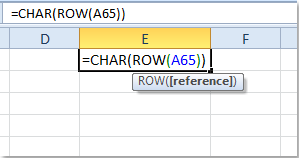
2, Եվ այնուհետև լրացնելու բռնիչը քաշեք դեպի այն տիրույթը (միայն ուղղահայաց տիրույթում), որը ցանկանում եք տեղադրել տառերը, և այբուբենի ցուցակը, որը A- ից Z- ն լցված է բջիջների մեջ:
ՆշումՔանի որ լցված այբուբենները բանաձևեր են, դուք պետք է պատճենեք և տեղադրեք դրանք որպես արժեքներ ցանկացած այլ տիրույթում:
 Excel- ում ալֆա նիշերի ինքնալրացում Kutools- ի համար Excel- ի համար
Excel- ում ալֆա նիշերի ինքնալրացում Kutools- ի համար Excel- ի համար
Եթե տեղադրեք Excel- ի համար նախատեսված գործիքներ, նրա Լրացրեք անհատական ցուցակները նույնպես կարող է ձեզ լավություն բերել, այս գործով կարող եք զբաղվել հետևյալով.
Excel- ի համար նախատեսված գործիքներ ներառում է ավելի քան 300 հարմար Excel գործիքներ: Փորձեք առանց սահմանափակումների 30 օրվա ընթացքում: Get it Now.
1: Սեղմեք Կուտոլս > Տեղադրեք գործիքներ > Լրացրեք անհատական ցուցակները, տես նկարի նկարը.

2, Մեջ Լրացրեք անհատական ցուցակները երկխոսության վանդակում, սեղմեք Խմբագրել ցուցակը կոճակը բացելու համար Պատվերով ցուցակները երկխոսություն Տեսեք,

3, Հետո դուրս եկավ Պատվերով ցուցակները երկխոսության վանդակում, սեղմեք ՆՈՐ LԱՆԿ է Պատվերով ցուցակներ տուփը, և այնուհետև մուտքագրեք 26 տառերը, որոնք անհրաժեշտ էր բաժանել ստորակետով կամ Enter կոճակով, որքան անհրաժեշտ է ցուցակի գրառումների վանդակում, ապա կտտացրեք Ավելացնել կոճակը թեզերի այբուբենները ավելացնելու համար Պատվերով ցուցակներ, Տեսեք,

4. Եվ այնուհետեւ կտտացրեք OK նախկին երկխոսության տուփ վերադառնալու համար փակեք այն: Եվ հիմա, երբ A- ն մտնեք խուց և քաշեք լրացման բռնակը, բոլոր այբուբենները կլցվեն վանդակների մեջ:
Նշում: Սրանով Լրացրեք անհատական ցուցակները առանձնահատկությունը, կարող եք նաև տառերը լրացնել ուղղահայաց կամ հորիզոնական տիրույթում:
Կտտացրեք ՝ Լրացնելու անհատական ցուցակները այս գործառույթի մասին ավելին իմանալու համար:
Առնչվող հոդված:
Ինչպե՞ս ստեղծել և լրացնել նոր մաքսային ցուցակներ արագ Excel- ում:
Գրասենյակի արտադրողականության լավագույն գործիքները
Լրացրեք ձեր Excel-ի հմտությունները Kutools-ի հետ Excel-ի համար և փորձեք արդյունավետությունը, ինչպես երբեք: Kutools-ը Excel-ի համար առաջարկում է ավելի քան 300 առաջադեմ առանձնահատկություններ՝ արտադրողականությունը բարձրացնելու և ժամանակ խնայելու համար: Սեղմեք այստեղ՝ Ձեզ ամենաշատ անհրաժեշտ հատկանիշը ստանալու համար...

Office Tab- ը Tabbed ինտերֆեյսը բերում է Office, և ձեր աշխատանքը շատ ավելի դյուրին դարձրեք
- Միացնել ներդիրներով խմբագրումը և ընթերցումը Word, Excel, PowerPoint- ով, Հրատարակիչ, Access, Visio և Project:
- Բացեք և ստեղծեք բազմաթիվ փաստաթղթեր նույն պատուհանի նոր ներդիրներում, այլ ոչ թե նոր պատուհաններում:
- Բարձրացնում է ձեր արտադրողականությունը 50%-ով և նվազեցնում մկնիկի հարյուրավոր սեղմումները ձեզ համար ամեն օր:

